小白一键重装系统win10教程步骤
- 分类:Win10 教程 回答于: 2021年11月22日 11:10:00
想要体验下win10系统的功能,给电脑重装win10系统,但是自己不懂如何重装win10系统怎么办.我们可以借助小白一键重装系统工具实现,下面就演示下小白工具一键重装win10系统教程.
1.下载一个一键重装软件,打开软件后选择我们想安装的系统。

2.接下来是等待下载系统镜像的环节。
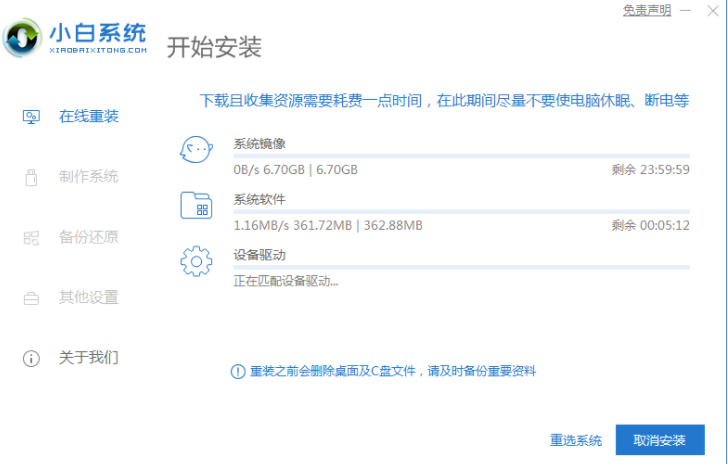
3.安装之前,将点电脑部署环境,部署环境完成后,我们将直接重启电脑。
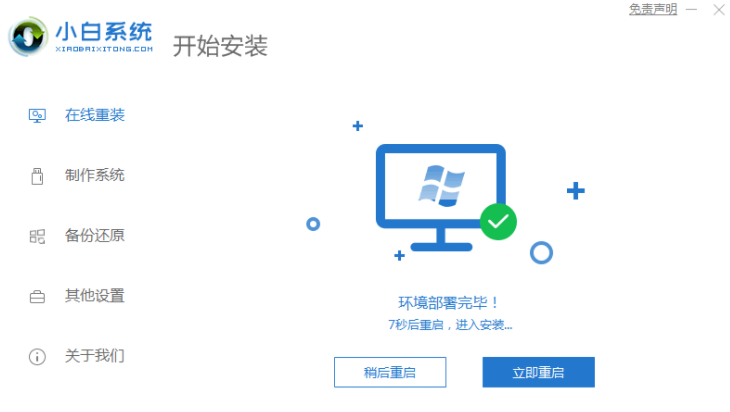
4.在重新启动计算机系统之后,选择第二个xiaobaipe-msdnonlinstalmode进入windowspe系统。

5.进入PE系统后将自动部署安装Windows系统,只需耐心等待。
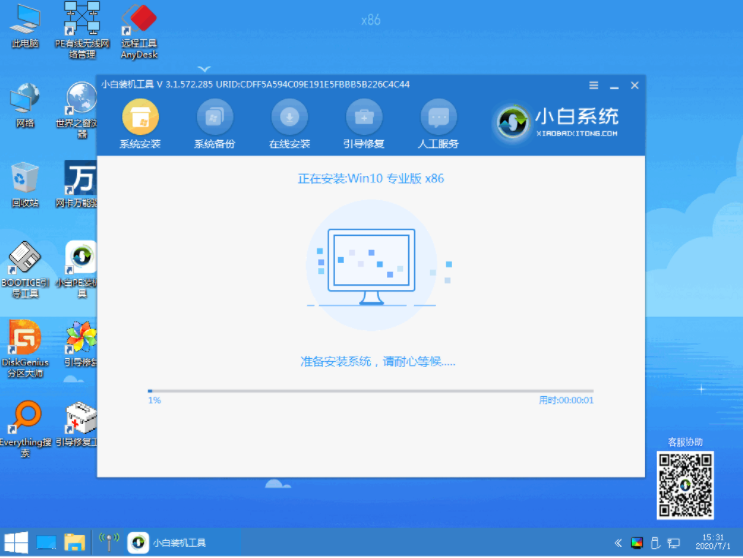
6.等待安装完成后点击重新启动。

7.最后进入新的系统桌面就意味着安装成功了。
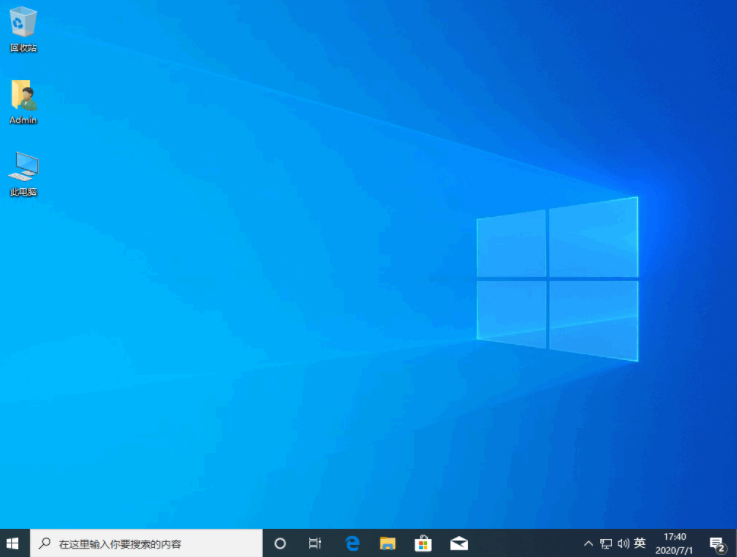
以上就是小白一键重装系统win10教程步骤,希望能帮助到大家。
 有用
26
有用
26


 小白系统
小白系统


 1000
1000 1000
1000 1000
1000 1000
1000 1000
1000 1000
1000 1000
1000 1000
1000 1000
1000 1000
1000猜您喜欢
- 使用小白一键重装系统win7在线升级win..2020/07/30
- windows10自动更新永久关闭的方法..2022/07/20
- 微软官方win10壁纸下载2020/11/19
- win10更新:全新功能与改进一览..2024/01/26
- QQ飞车各类赛车选择攻略:从入门到精通..2024/10/08
- 小白直装win10系统重装2022/10/27
相关推荐
- 手机一键制作U盘启动盘Win10..2024/02/22
- Win10系统重装教程2024/01/27
- Windows 10 专业版一键激活工具-简单..2024/04/22
- win10升级重启后黑屏怎么解决..2021/01/12
- 荣耀电脑一键重装系统win10教程..2019/11/13
- win10转区如何操作2023/04/30














 关注微信公众号
关注微信公众号



